|
一個萬里無雲的日子 It's a clear sky day - vol.2
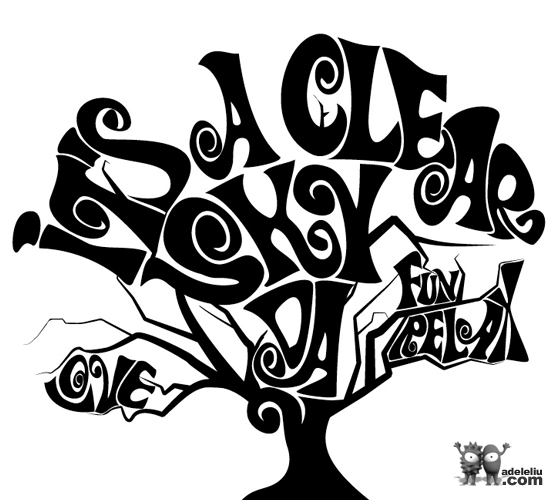
Step 6: 文字圖像變形完成, 樹枝完成後. 接下來用一些向量元素把樹間的空隙填滿, 如上圖. Illustrator的工作在這裡告一段落.
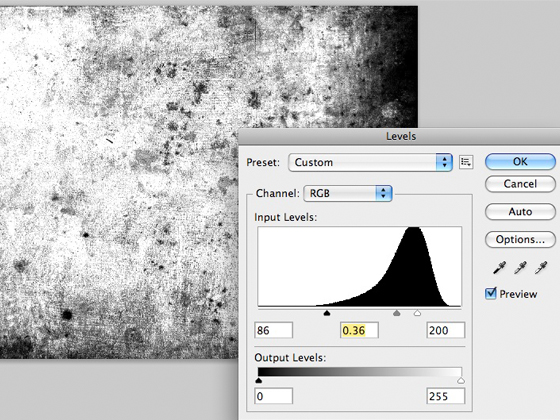
Step 7: 接下來的工作要用Photoshop完成. 在Photoshop開啟舊紙張檔案, 用Image > Adjustment > Desaturate去色後. 再到Image > Adjustment > Levels 色階功能調高黑白色對比, 設定如上圖.
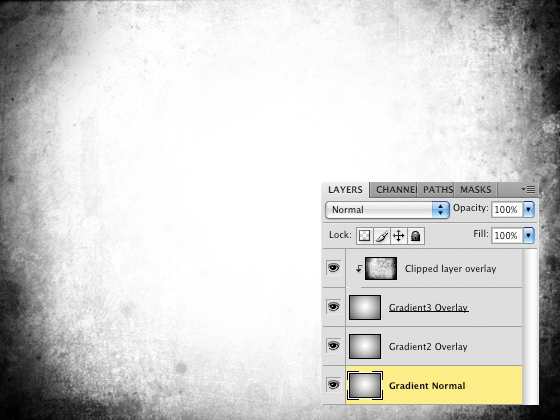
Step 8: 另外在Photoshop新增一個檔案, 也就是你的桌面製作檔案. 用漸層工具拉出一個白色到黑色的放射狀漸層, 然後複製兩次這個漸層圖層,並且把第二和第三個漸層圖層的模式調成Overlay. (注意上圖的圖層名稱和位置) 然後將舊紙張設定成圖層遮色片, 模式調成Overlay. 結果應如上圖顯示. (可用各圖層的不透明度調整對比強度)
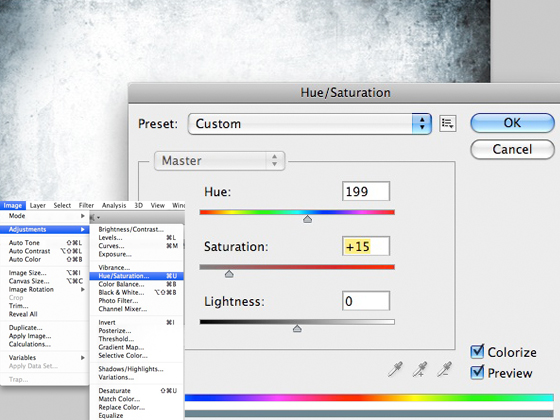
Step 9: 用Image > Adjustment > Hue/Saturation調整背景圖層的顏色, 設定如上圖.

Step 10: 從Illustrator拷貝完成的文字樹後, 用Pixel模式貼上Photoshop的桌面檔案中. 基本上就完成了這個桌面. 你可以再加上更多的創意和靈感讓畫面更豐富!
<<回第一頁
|